Win11/Win10共享打印机0x00000709报错解决方案,打印机连接
Win10和Win11在共享打印机时,经常会出现0x00000709报错。
以下介绍几种方案,可以解决大部分情况问题。
操作步骤
首先,共享打印机,建议两边机器都固定IP使用,不要自动获取IP。
其实也可以直接用电脑的用户名,这样跟好一些
方法一:
更换并且固定两边机器的固定IP,然后!!断网重新连接网络!!
 ](https://note.camelz.cloudns.ch/usr/uploads/2025/07/2347996517.png)
然后在准备连接的电脑上,win+R运行,\新IP
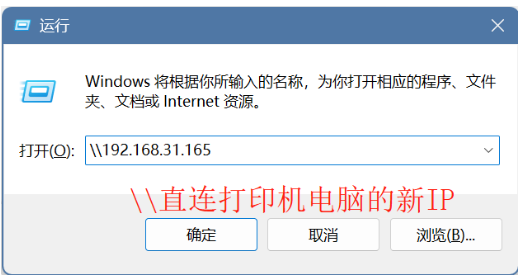
也可以直接选择对应电脑的用户名,如下图
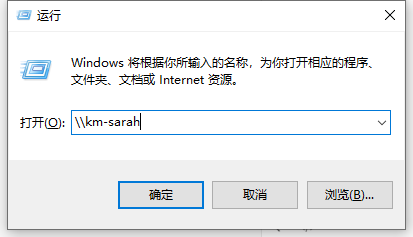
方法二:
使用专门的报错工具修复,点击下载打印机共享修复工具.exe
https://wwym.lanzouq.com/b0aekqevg
密码:ay9g
方法三:
打开控制面板,凭据管理器,添加windows凭据,输入直连打印机电脑的IP
用户名:guest,密码为空。点击确定。!!!然后断网重新联网!!!
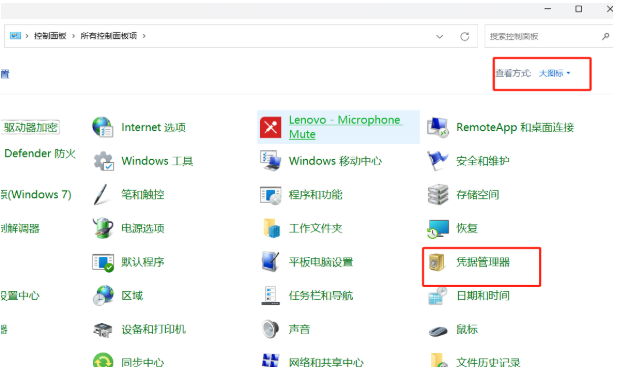
点击添加windows凭据,
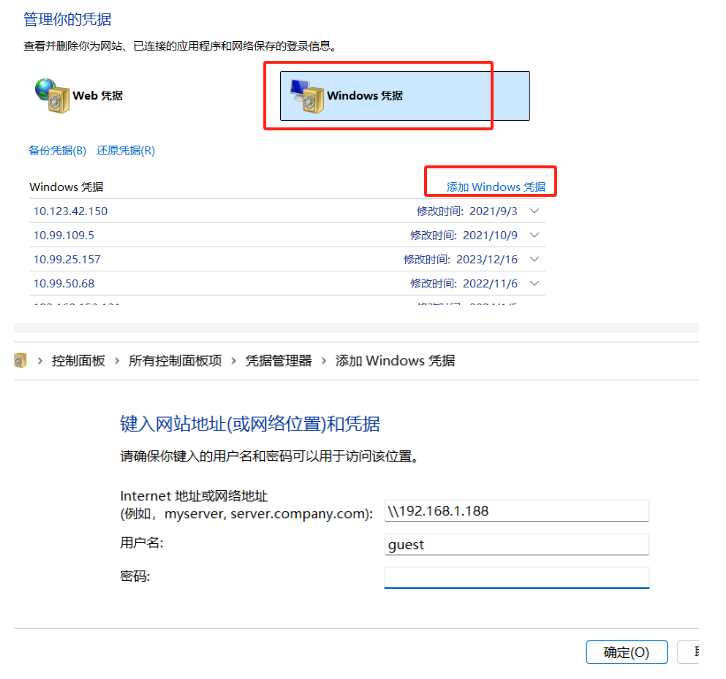
同理,也可以直接用用户名,如下图
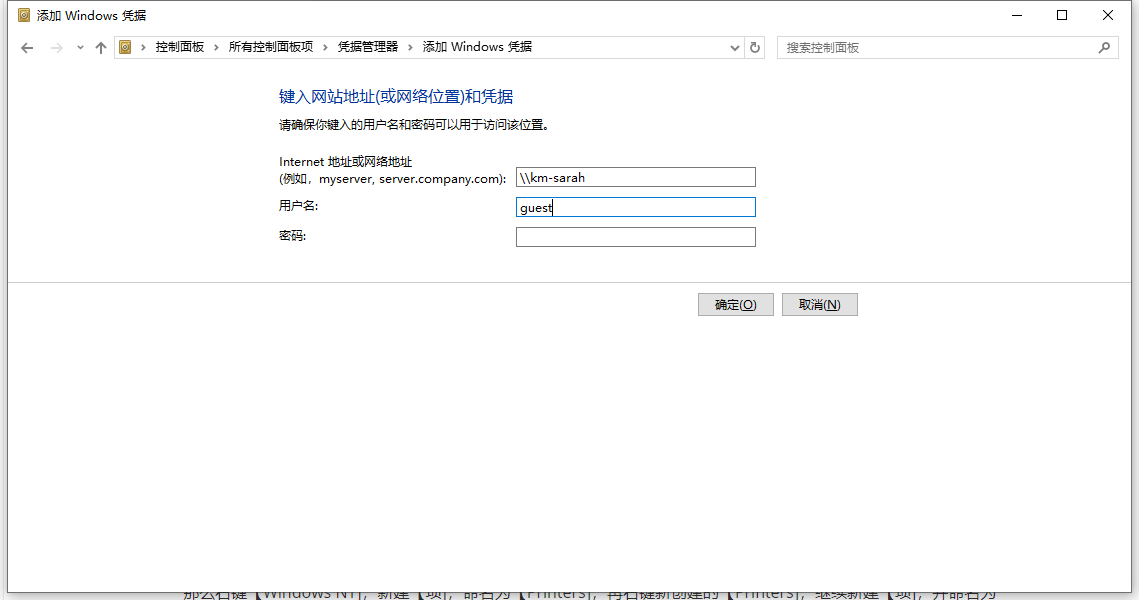
方法四:
因涉及修改注册表,有系统稳定性风险,建议提前备份好电脑中的资料、付费软件至外部存储设备,拔出设备后再操作。
键盘上按【win+R]打开运行窗口,输入【regedit]回车,打开注册表编辑器,依次找到以下路径:
HKEY LOCAL MACHINE\SOFTWARE\Policies\Microsoft\Windows NT\Printers\RPC
也许你的电脑只找到Windows NT,而没有Printers\RPC
那么右键【Windows NT],新建【项],命名为【Printers],再右键新创建的【Printers],继续新建【项],并命名为
[RPC].
右键【RPC],新建【DWORD(32位)值】,值名为:【RpcUseNamedPipeProtocol ],然后,点击打开新创建的【
RpcUseNamedPipeProtocol ],修改【数值数据]为:1,点击【确定]。然后保存,重启电脑。
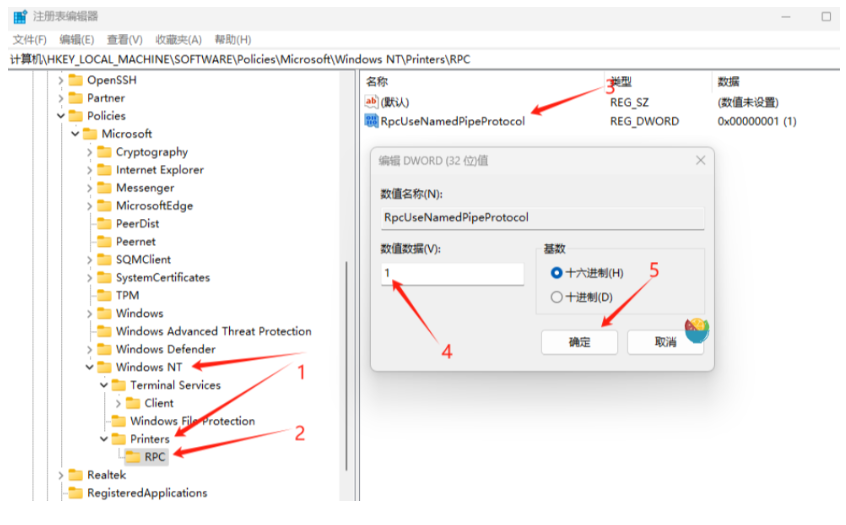
方法五:
连接打印机的主机,删除打印机,重新安装添加打印机,并且重新设置默认打印机,最后设置重新设置共享。
准备连接端,重启打印机服务,清空打印池,更新系统,卸载更新等常规调试。
